![]() azure automatic(作者: 矢倉光洋 様) - フリーソフト(Win)
azure automatic(作者: 矢倉光洋 様) - フリーソフト(Win)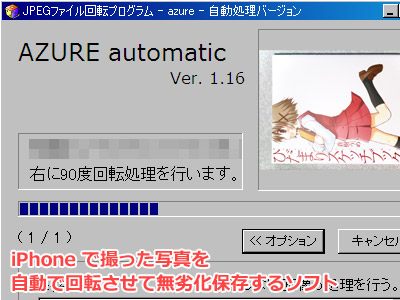
こんにちは、さち です。
iPhone で縦向きに撮った写真を PC に転送すると
90度回転した横向きの状態で表示される…。
そんな経験ありませんか?
今回は、iPhone で撮影した写真を
自動回転、無劣化で上書き保存できるフリーソフト
「azure automatic」について書いていきます。
iPhoneで撮った写真が90度回転して表示される
iPhone で縦向きの写真を撮ることがありますよね。
しかし、これを PC に転送すると…
写真が横向きで表示されてしまいました。
撮影時と向きが違うから見にくい!
こんなことが起こる原因は、iPhone での縦向き撮影が
時計回りに90度回転したデジカメで撮影するのと同じ状態だから。
『でも、iPhone の「写真」だと正しい向きで表示されるよ?』
そう思いますよね。確かにそのとおり。
実は、iPhone で撮った写真には
「EXIF」という情報が埋め込まれていて
ここに撮影時のカメラの向きが記録されているのです。
EXIF の読み取りに対応しているビューアーは
この情報をもとに写真を自動で回転表示してくれます。
iPhone の「写真」も EXIF に対応しているから
写真が正しい向きで表示されるわけです。
逆に、EXIF に未対応のビューアーでは
カメラの向きを考慮しないため
写真が横向きのまま表示されてしまうというわけ。
(iPhone の左側を底面にして表示される)
そこで、こんなことを思うわけです。
EXIF を読み取って自動で写真を回転し、
無劣化で上書き保存してくれるソフトがあればなぁ…と。
写真を自動回転&無劣化上書き
EXIF を読み取り、写真を自動回転&無劣化で上書き保存。
それをしてくれるのが「azure automatic(フリーソフト)」です。
使い方は簡単ですが、一応操作手順を確認しておきましょう。
- 回転後の画像の保存方法を決めましょう。

- 画像をドラッグ&ドロップします。
(まとめて複数の画像をドラッグ&ドロップしてもOK)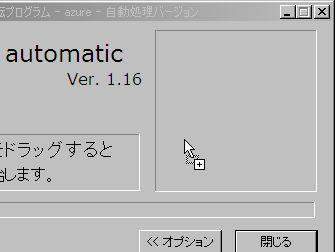
- 画像が回転処理され、無劣化で保存されます。

- これで、EXIFに未対応のビューアーでも
写真は正しい向きで表示されます。
今回は iPhone で撮影した写真を例にしましたが
カメラの向きを EXIF に記録する機種であれば
他の携帯電話,デジカメの写真でも azure automatic を利用できます。
ビューアーでの写真の向きでお困りの方は試してみて下さい。
→ azure automatic のダウンロードページヘ - Vector
【関連記事】
→ JPEG画像のEXIF情報を修正して写真の表示の向きを直す
→ JPEG画像を無劣化でさらにファイルサイズを圧縮
→ JPEG画像を無劣化で任意の向きに回転
→ JPEG画像を無劣化でトリミング(切り抜き)


コメント
ブログをやっているのですが、お陰様で
写真が正常に表示されるように
なりました。ありまとうございました。
つい最近でiphoneのこの問題を発見したね、縦の写真が全部修正しなきゃならないなんで面倒くさいです。もう次はiphoneやめろと思うくらい。このソフトがいる、よかったな~
ついでに、PhotoRenamerを勧めします、写真のファイル名を撮った時間にしてくれるだそうです、両方使えば、とっても心地良ですよ。
パソコンにiPhoneの写真を取り込むと縦横ぐちゃぐちゃになってしまい、
しかも直そうとするとエラーメッセージが出てきて直す事もできず、
すごく困っていましたが、このソフトで解決できました。
ありがとうございました。